
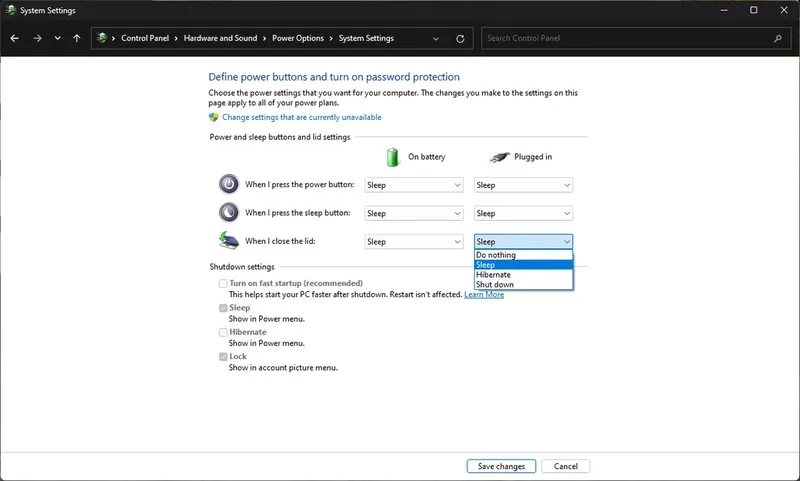
সহজে বহন করা যায় বলে ডেস্কটপের আদর্শ বিকল্প ল্যাপটপ। তবে কখনো কখনো বিভিন্ন কাজের জন্য বড় স্ক্রিনের প্রয়োজন পড়ে। কাজ বা বিনোদনের জন্য বাসায় পড়ে থাকা অতিরিক্ত বা আলাদা মনিটরেই ল্যাপটপের সেটআপটি ব্যবহার করা যাবে। এমনকি ল্যাপটপের লিড বা ঢাকনা বন্ধ করেই বড় মনিটরে ডেস্কটপ ব্যবহার করা যায়।
ঢাকনা বন্ধ করলেই ল্যাপটপ স্লিপ মোডে চলে যায়। তবে ল্যাপটপ যদি আলাদা কোনো কম্পিউটারের মনিটরের সঙ্গে যুক্ত থাকে, তবে ঢাকনা বন্ধ থাকা অবস্থায়ও স্ক্রিন চালু রাখা যায়।
ল্যাপটপ বা ম্যাকবুককে বড় মনিটের ব্যবহার শুরু করার জন্য খুব বেশি সময় বা পরিশ্রমের প্রয়োজন হয় না। ল্যাপটপের লিড বন্ধ করে মনিটর ব্যবহার করতে চাইলে কিছু ধাপ অনুসরণ করতে হবে।
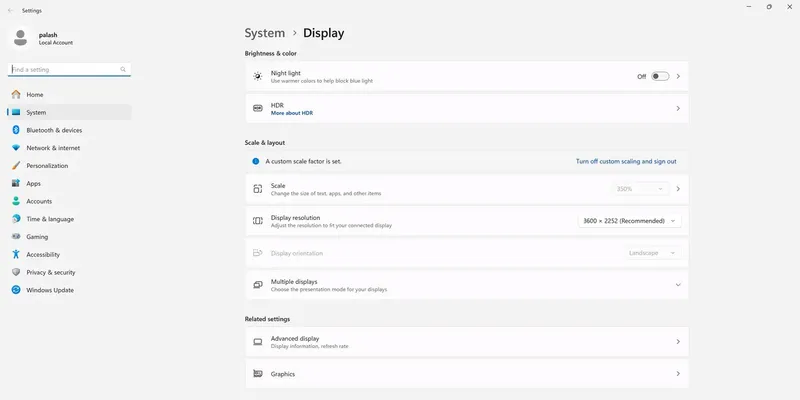
ল্যাপটপটি মনিটরের সঙ্গে ব্যবহার করার জন্য কয়েকটি একটি অতিরিক্ত মাউস ও কিবোর্ড লাগবে। এ ছাড়া ল্যাপটপের ডিসপ্লে আউটপুট এবং মনিটরের মধ্যে সংযোগের জন্য একটি কেবলের দরকার হবে। যদি ল্যাপটপে যথেষ্ট পোর্ট না থাকে বা যদি আপনি একটি নতুন ডকিং সেটআপ চান, তবে একটি ইউএসবি হাব বা ডক কিনতে পারেন।
ল্যাপটপের লিড বন্ধ করে মনিটর ব্যবহার করবেন যেভাবে
উইন্ডোজ ল্যাপটপের লিড বন্ধ করে মনিটর ব্যবহারের জন্য নিচের পদক্ষেপগুলো অনুসরণ করুন—
১. ল্যাপটপের উইন্ডোজ সার্চ বারে ‘কন্ট্রোল প্যানেল’ টাইপ করুন। সার্চ ফলাফল থেকে কন্ট্রোল প্যানেল অপশনে ক্লিক করুন।
২. এখন ‘হার্ডওয়্যার অ্যান্ড সাউন্ড’ অপশনে ক্লিক করুন।
৩. ডান পাশের ‘পাওয়ার অপশনস’–এ ক্লিক করুন।
৪. এখন বাম পাশের ‘চুজ হোয়াট ক্লোজিং দ্য লিড ডাস’ অপশনে ক্লিক করুন।
৫. এখন ‘হোয়েন আই ক্লোজ দ্য লিড’অপশনে পাশে ‘অন ব্যাটারি’ এবং ‘প্লাগড ইন’–এর নিচের
তীর চিহ্নে ক্লিক করুন। উভয় ক্ষেত্রেই ‘ডু নাথিং’ অপশন নির্বাচন করুন।
৬. এবার ‘সেভ চেঞ্জেস’ অপশনে ক্লিক করুন।
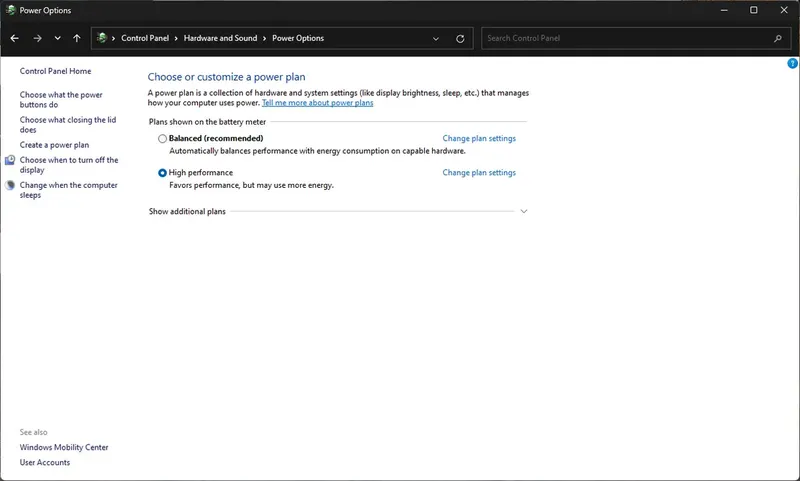
৭. ল্যাপটপের বাইরের কিবোর্ড এবং মাউসকে ল্যাপটপের সঠিক পোর্টে বা সংযুক্ত ইউএসবি হাব বা ডকে সংযুক্ত করুন। ল্যাপটপের হার্ডওয়্যারের ওপর নির্ভর করে একটি ওয়ারলেস কিবোর্ড এবং মাউসও সংযুক্ত করা যায়। এ জন্য ইউএসবি ডংগল লাগবে বা ল্যাপটপের ব্লুটুথের সঙ্গে যুক্ত করতে হবে।
৮. অতিরিক্ত মনিটরকে ল্যাপটপের সঠিক ডিসপ্লে আউটপুট পোর্টে বা সংযুক্ত ইউএসবি হাব বা ডকে সংযুক্ত করুন।
৯. ল্যাপটপের লিড বন্ধ করুন এবং কিবোর্ড ও মাউসের সাহায্যে মনিটর ব্যবহার করুন।
যদি লিড বন্ধ করার পর মনিটরের রেজল্যুশন, রিফ্রেশ রেট, বা ডিসপ্লে স্কেলিং সঠিকভাবে না দেখায়। তবে সেটিংস থেকে সিস্টেম অপশনে যান। এরপর ডিসপ্লে অপশনে ক্লিক করুন। এখানে প্রয়োজনমতো অপশনগুলো সমন্বয় করুন। কিছু সেটিংস ‘অ্যাডভান্সড ডিসপ্লে’–এর অধীনে থাকতে পারে।
ম্যাকবুক বন্ধ করে মনিটর ব্যবহার করবেন যেভাবে
ম্যাকওএসের ডিসপ্লের আচরণ উইন্ডোজ থেকে একটু ভিন্ন। এজন্য লিডের সেটিংস পরিবর্তন করতে হবে না। তবে ম্যাকবুকে চার্জে না থাকা অবস্থায় লিড বন্ধ করলে এটি স্লিপ মোডে চলে যেত পারে।
১. পাওয়ার অ্যাডাপ্টরের মাধ্যমে ম্যাকবুকটি চার্জে দিন।
২. অতিরিক্ত কিবোর্ড এবং মাউসকে ম্যাকবুকের সঠিক পোর্টে বা সংযুক্ত ইউএসবি হাব বা ডকে সংযুক্ত করুন। যদি আপনার কাছে একটি ওয়ারলেস কিবোর্ড এবং মাউস থাকে, তবে ইউএসবি ডংগলে সংযুক্ত করুন অথবা ব্লুটুথ সেটিংসের মাধ্যমে ডিভাইসগুলো সেট আপ করুন।
৩. অতিরিক্ত মনিটরকে ম্যাকবুকের-এর এইচডিএমআই বা ইউএসবি–সি থান্ডারবোল্ট পোর্ট (অথবা অন্য কোন ডিসপ্লে আউটপুট পোর্ট) –এ সংযুক্ত করুন বা সংযুক্ত ইউএসবি হাব বা ডকে সংযুক্ত করুন।
৪. ম্যাকবুকের এর ডেস্কটপ বাইরের মনিটরে দেখা গেল লিড বা ঢাকনা বন্ধ করুন।
মনিটরে ম্যাকওএস ডেস্কটপ দেখা না গেলে তবে কিবোর্ডের যেকোনো একটি ‘কি’ চাপুন বা মাউসটি নড়িয়ে ম্যাকটি সক্রিয় করুন।
এছাড়া ডিসপ্লে সেটিংসও পরিবর্তনের করার পরামর্শ দেয় অ্যাপল। স্ক্রিনের ওপরের ডান কোণে অ্যাপল মেনুতে ক্লিক করুন,। এরপর ‘সিস্টেম সেটিংস’ (অথবা ‘সিস্টেম প্রিফারেন্স’) নির্বাচন করুন। এরপর ‘ডিসপ্লে’ অপশনে ক্লিক করুন। এখানে ডিসপ্লে রেজল্যুশন, রিফ্রেশ রেটসহ আরও অনেক সেটিংস সমন্বয় করা যাবে।
ল্যাপটপ বা ম্যাকবুককে মনিটরের সঙ্গে ব্যবহার করার আগে কিছু বিষয় জেনে নেওয়া প্রয়োজন—
১. ল্যাপটপ বা ম্যাকবুকের লিড বন্ধ করে মনিটর প্রায় ব্যবহার করতে চাইলে একটি ইউএসবি হাব বা ডক কেনা কিনে নেওয়া ভালো।
২. লিড বন্ধ করে ল্যাপটপ ব্যবহার করলে এটি বেশি গরম হতে পারে। এজন্য ল্যাপটের তাপমাত্রার দিকে নজর রাখুন এবং ল্যাপটপের গরম বাতাস যথাযথভাবে বের হতে পারছে তা খেয়াল করুন। এভাবে ল্যপটপটি দীর্ঘ সময় ধরে ব্যবহার করলে কিছু সময় পর ল্যাপটপের লিড খুলে রাখা ভালো।

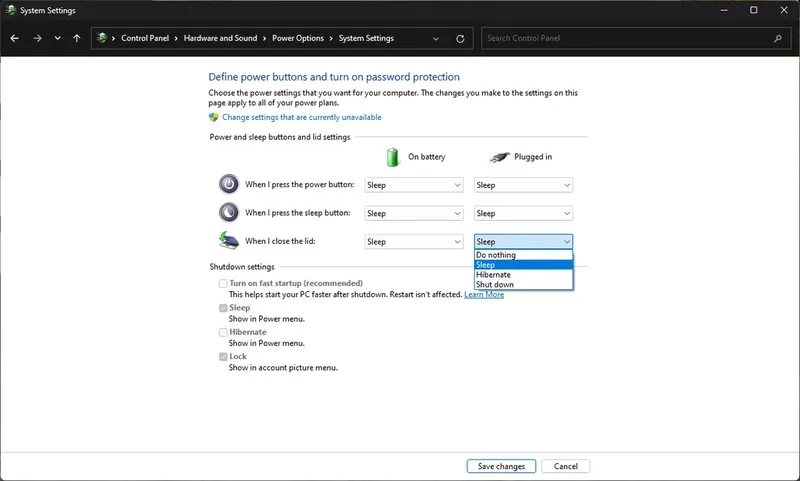
সহজে বহন করা যায় বলে ডেস্কটপের আদর্শ বিকল্প ল্যাপটপ। তবে কখনো কখনো বিভিন্ন কাজের জন্য বড় স্ক্রিনের প্রয়োজন পড়ে। কাজ বা বিনোদনের জন্য বাসায় পড়ে থাকা অতিরিক্ত বা আলাদা মনিটরেই ল্যাপটপের সেটআপটি ব্যবহার করা যাবে। এমনকি ল্যাপটপের লিড বা ঢাকনা বন্ধ করেই বড় মনিটরে ডেস্কটপ ব্যবহার করা যায়।
ঢাকনা বন্ধ করলেই ল্যাপটপ স্লিপ মোডে চলে যায়। তবে ল্যাপটপ যদি আলাদা কোনো কম্পিউটারের মনিটরের সঙ্গে যুক্ত থাকে, তবে ঢাকনা বন্ধ থাকা অবস্থায়ও স্ক্রিন চালু রাখা যায়।
ল্যাপটপ বা ম্যাকবুককে বড় মনিটের ব্যবহার শুরু করার জন্য খুব বেশি সময় বা পরিশ্রমের প্রয়োজন হয় না। ল্যাপটপের লিড বন্ধ করে মনিটর ব্যবহার করতে চাইলে কিছু ধাপ অনুসরণ করতে হবে।
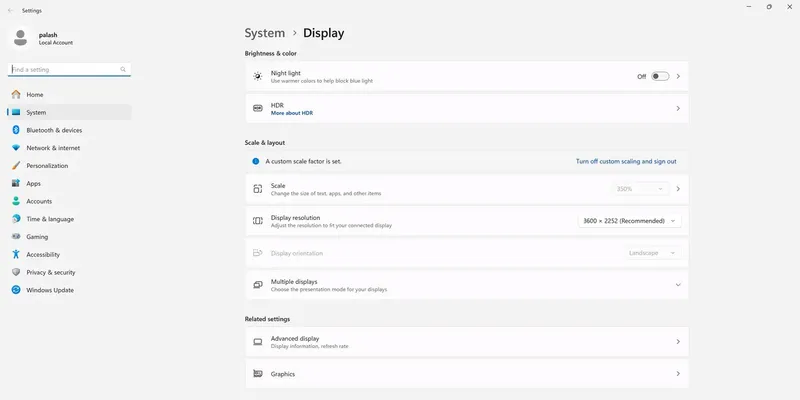
ল্যাপটপটি মনিটরের সঙ্গে ব্যবহার করার জন্য কয়েকটি একটি অতিরিক্ত মাউস ও কিবোর্ড লাগবে। এ ছাড়া ল্যাপটপের ডিসপ্লে আউটপুট এবং মনিটরের মধ্যে সংযোগের জন্য একটি কেবলের দরকার হবে। যদি ল্যাপটপে যথেষ্ট পোর্ট না থাকে বা যদি আপনি একটি নতুন ডকিং সেটআপ চান, তবে একটি ইউএসবি হাব বা ডক কিনতে পারেন।
ল্যাপটপের লিড বন্ধ করে মনিটর ব্যবহার করবেন যেভাবে
উইন্ডোজ ল্যাপটপের লিড বন্ধ করে মনিটর ব্যবহারের জন্য নিচের পদক্ষেপগুলো অনুসরণ করুন—
১. ল্যাপটপের উইন্ডোজ সার্চ বারে ‘কন্ট্রোল প্যানেল’ টাইপ করুন। সার্চ ফলাফল থেকে কন্ট্রোল প্যানেল অপশনে ক্লিক করুন।
২. এখন ‘হার্ডওয়্যার অ্যান্ড সাউন্ড’ অপশনে ক্লিক করুন।
৩. ডান পাশের ‘পাওয়ার অপশনস’–এ ক্লিক করুন।
৪. এখন বাম পাশের ‘চুজ হোয়াট ক্লোজিং দ্য লিড ডাস’ অপশনে ক্লিক করুন।
৫. এখন ‘হোয়েন আই ক্লোজ দ্য লিড’অপশনে পাশে ‘অন ব্যাটারি’ এবং ‘প্লাগড ইন’–এর নিচের
তীর চিহ্নে ক্লিক করুন। উভয় ক্ষেত্রেই ‘ডু নাথিং’ অপশন নির্বাচন করুন।
৬. এবার ‘সেভ চেঞ্জেস’ অপশনে ক্লিক করুন।
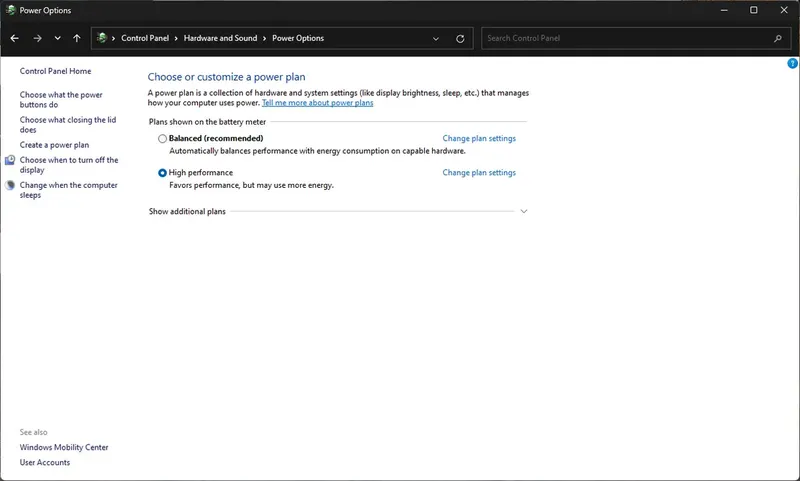
৭. ল্যাপটপের বাইরের কিবোর্ড এবং মাউসকে ল্যাপটপের সঠিক পোর্টে বা সংযুক্ত ইউএসবি হাব বা ডকে সংযুক্ত করুন। ল্যাপটপের হার্ডওয়্যারের ওপর নির্ভর করে একটি ওয়ারলেস কিবোর্ড এবং মাউসও সংযুক্ত করা যায়। এ জন্য ইউএসবি ডংগল লাগবে বা ল্যাপটপের ব্লুটুথের সঙ্গে যুক্ত করতে হবে।
৮. অতিরিক্ত মনিটরকে ল্যাপটপের সঠিক ডিসপ্লে আউটপুট পোর্টে বা সংযুক্ত ইউএসবি হাব বা ডকে সংযুক্ত করুন।
৯. ল্যাপটপের লিড বন্ধ করুন এবং কিবোর্ড ও মাউসের সাহায্যে মনিটর ব্যবহার করুন।
যদি লিড বন্ধ করার পর মনিটরের রেজল্যুশন, রিফ্রেশ রেট, বা ডিসপ্লে স্কেলিং সঠিকভাবে না দেখায়। তবে সেটিংস থেকে সিস্টেম অপশনে যান। এরপর ডিসপ্লে অপশনে ক্লিক করুন। এখানে প্রয়োজনমতো অপশনগুলো সমন্বয় করুন। কিছু সেটিংস ‘অ্যাডভান্সড ডিসপ্লে’–এর অধীনে থাকতে পারে।
ম্যাকবুক বন্ধ করে মনিটর ব্যবহার করবেন যেভাবে
ম্যাকওএসের ডিসপ্লের আচরণ উইন্ডোজ থেকে একটু ভিন্ন। এজন্য লিডের সেটিংস পরিবর্তন করতে হবে না। তবে ম্যাকবুকে চার্জে না থাকা অবস্থায় লিড বন্ধ করলে এটি স্লিপ মোডে চলে যেত পারে।
১. পাওয়ার অ্যাডাপ্টরের মাধ্যমে ম্যাকবুকটি চার্জে দিন।
২. অতিরিক্ত কিবোর্ড এবং মাউসকে ম্যাকবুকের সঠিক পোর্টে বা সংযুক্ত ইউএসবি হাব বা ডকে সংযুক্ত করুন। যদি আপনার কাছে একটি ওয়ারলেস কিবোর্ড এবং মাউস থাকে, তবে ইউএসবি ডংগলে সংযুক্ত করুন অথবা ব্লুটুথ সেটিংসের মাধ্যমে ডিভাইসগুলো সেট আপ করুন।
৩. অতিরিক্ত মনিটরকে ম্যাকবুকের-এর এইচডিএমআই বা ইউএসবি–সি থান্ডারবোল্ট পোর্ট (অথবা অন্য কোন ডিসপ্লে আউটপুট পোর্ট) –এ সংযুক্ত করুন বা সংযুক্ত ইউএসবি হাব বা ডকে সংযুক্ত করুন।
৪. ম্যাকবুকের এর ডেস্কটপ বাইরের মনিটরে দেখা গেল লিড বা ঢাকনা বন্ধ করুন।
মনিটরে ম্যাকওএস ডেস্কটপ দেখা না গেলে তবে কিবোর্ডের যেকোনো একটি ‘কি’ চাপুন বা মাউসটি নড়িয়ে ম্যাকটি সক্রিয় করুন।
এছাড়া ডিসপ্লে সেটিংসও পরিবর্তনের করার পরামর্শ দেয় অ্যাপল। স্ক্রিনের ওপরের ডান কোণে অ্যাপল মেনুতে ক্লিক করুন,। এরপর ‘সিস্টেম সেটিংস’ (অথবা ‘সিস্টেম প্রিফারেন্স’) নির্বাচন করুন। এরপর ‘ডিসপ্লে’ অপশনে ক্লিক করুন। এখানে ডিসপ্লে রেজল্যুশন, রিফ্রেশ রেটসহ আরও অনেক সেটিংস সমন্বয় করা যাবে।
ল্যাপটপ বা ম্যাকবুককে মনিটরের সঙ্গে ব্যবহার করার আগে কিছু বিষয় জেনে নেওয়া প্রয়োজন—
১. ল্যাপটপ বা ম্যাকবুকের লিড বন্ধ করে মনিটর প্রায় ব্যবহার করতে চাইলে একটি ইউএসবি হাব বা ডক কেনা কিনে নেওয়া ভালো।
২. লিড বন্ধ করে ল্যাপটপ ব্যবহার করলে এটি বেশি গরম হতে পারে। এজন্য ল্যাপটের তাপমাত্রার দিকে নজর রাখুন এবং ল্যাপটপের গরম বাতাস যথাযথভাবে বের হতে পারছে তা খেয়াল করুন। এভাবে ল্যপটপটি দীর্ঘ সময় ধরে ব্যবহার করলে কিছু সময় পর ল্যাপটপের লিড খুলে রাখা ভালো।

চলতি বছরের শুরুতে বেশ কিছু আইপ্যাড ও ম্যাকের আপডেট নিয়ে এলেও ২০২৫ সালে আরও কিছু ডিভাইস নিয়ে আসতে পারে অ্যাপল। এর বেশির ভাগই সেপ্টেম্বর বা অক্টোবরে আসার সম্ভাবনা রয়েছে। তবে এর আগেও বেশ কিছু চমক দিতে পারে এই টেক জায়ান্ট।
৯ ঘণ্টা আগে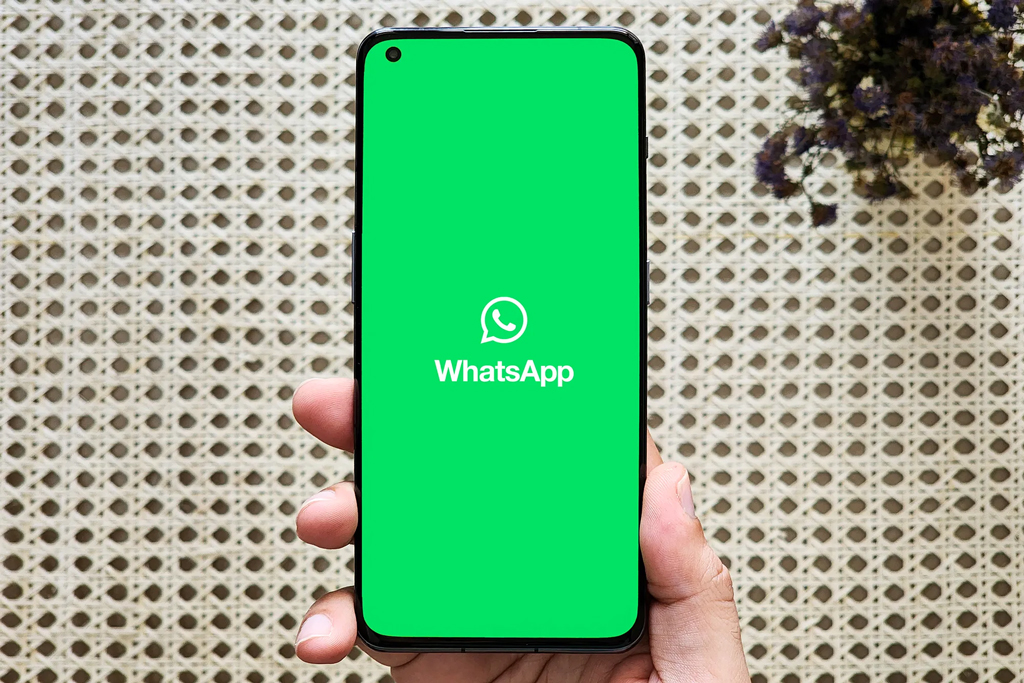
বিশ্বব্যাপী জনপ্রিয় মেসেজিং অ্যাপ হোয়াটসঅ্যাপে যুক্ত হলো একাধিক নতুন ও আকর্ষণীয় ফিচার। সম্প্রতি এক ব্লগ পোস্টে নতুন ফিচারগুলোর বিস্তারিত প্রকাশ করেছে হোয়াটসঅ্যাপ। চ্যাট, কল ও চ্যানেলের জন্য এসব নতুন ফিচার যুক্ত করেছে মেটা।
১০ ঘণ্টা আগে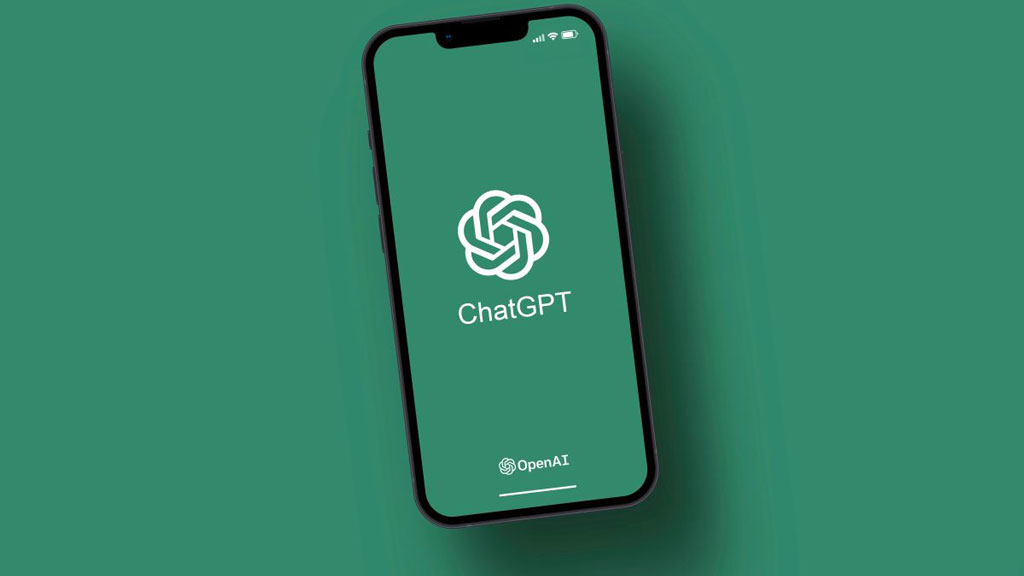
কৃত্রিম বুদ্ধিমত্তা বা এআই চ্যাটবট চ্যাটজিপিটির সঙ্গে যত কথাই হোক না কেন, তা এখন সব মনে রাখতে পারবে। ওপেনএআই-এর প্রধান নির্বাহী কর্মকর্তা স্যাম অল্টম্যান ঘোষণা দিয়েছেন, চ্যাটজিপিটি এখন থেকে ব্যবহারকারীর সঙ্গে হওয়া প্রতিটি কথোপকথন মনে রাখতে পারবে। এতে করে কৃত্রিম বুদ্ধিমত্তা নির্ভর এই সহকারী...
১২ ঘণ্টা আগে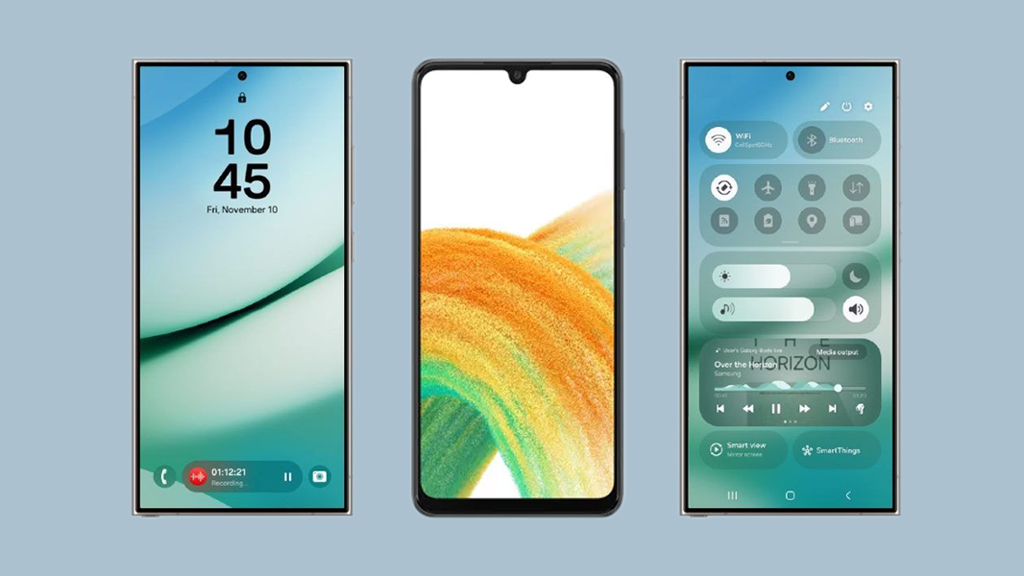
বহুল প্রতীক্ষিত ওয়ানইউআই ৭ আপডেট রোলআউট করা শুরু করেছে স্যামসাং। গত ৭ এপ্রিল প্রথমে দক্ষিণ কোরিয়ায় চালু হয়েছিল আপডেটটি এবং এখন এটি ইউরোপ, উত্তর আমেরিকা হয়ে ধীরে ধীরে বাংলাদেশী ব্যবহারকারীদের কাছেও পৌঁছাবে। এআই-ভিত্তিক আধুনিক ফিচার, নতুনভাবে ডিজাইন করা ইন্টারফেস এবং উন্নত প্যারফরমেন্স এই আপডেট...
১৪ ঘণ্টা আগে